小伙伴们知道Microsoft Excel 2016如何设置图表标题吗?今天小编就来讲解Microsoft Excel 2016设置图表标题的方法,感兴趣的快跟小编一起来看看吧,希望能够帮助到大家呢。
第一步:首先选中我们想要添加标题的图表(如图所示)。
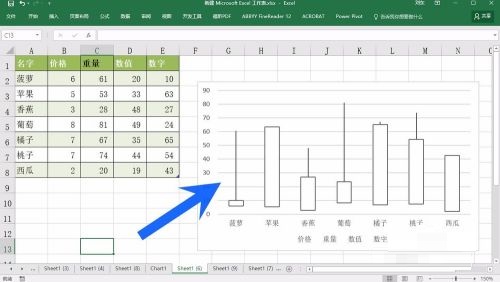
第二步:接着我们点击表格上方的设计选项卡(如图所示)。
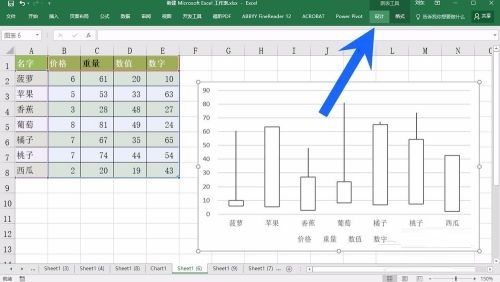
第三步:然后我们选择最左侧的添加图表元素(如图所示)。
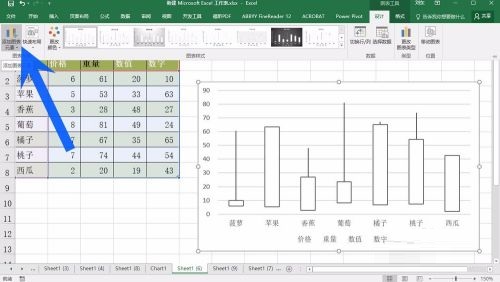
第四步:在下拉列表中,我们选择图表标题(如图所示)。
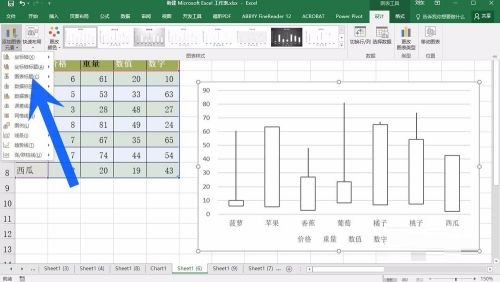
第五步:接着在打开的列表中,我们选择图表上方,然后我们在右侧就可以看到图表上面增加了一个标题(如图所示)。
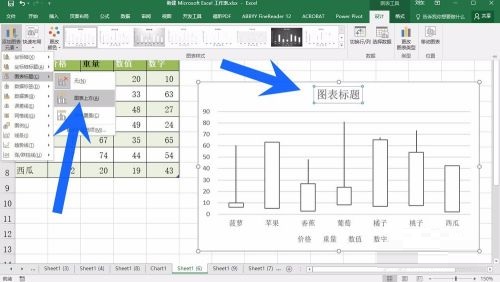
第六步:我们可以根据自己的需要修改图表标题的内容(如图所示)。
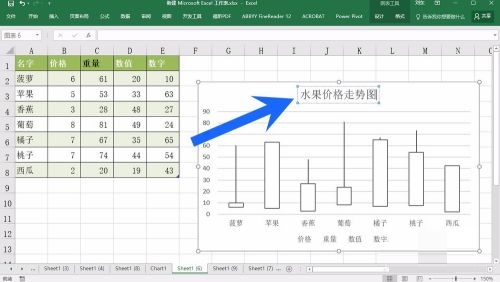
- 战争塔防游戏排行 战争塔防游戏推荐
- 什么塔防游戏好玩 塔防游戏哪个好玩
- 《回来的女儿》收官 张子枫“全网追寻”张贤静
- 《勇敢的翅膀》:成功塑造航空兵生动鲜活的群像
- 2023元旦档总票房达5.54亿 中国电影市场稳步复苏
- 《原神》绯樱绣球收集路线 3.3绯樱绣球位置及获取方法
- 像保卫萝卜一样好玩的塔防游戏推荐
- 《原神》跨野寻踪第一天活动攻略
- 塔防单机游戏推荐 什么塔防单机游戏好玩
- 最好玩的塔防游戏推荐 好玩的塔防游戏推荐
- 乐视开始实行每周四天半工作制
- 《龙珠超:超级人造人》预告曝光 最强人造人登场
- 《阿凡达:水之道》票房逆跌 全球票房破14亿美元
- 电影《深海》定档大年初一 剧情玄机“比海更深”
- “鹰眼”雷纳铲雪受伤 已接受治疗目前情况稳定
- 《惊声尖叫6》曝海报 鬼脸杀手化身简笔轨道地图
- 《蚁人3》曝手绘版海照 Q版蚁人、黄蜂女呆萌可爱
- 《流浪地球2》曝MOSS预告 吴京刘德华灵魂发问
- 《想见你》曝求婚彩蛋 柯佳嬿许光汉终迎圆满爱情
- 助企纾困 四川省1月1日起发放600万元电影消费券
- 最新好玩的塔防游戏推荐 新款塔防游戏推荐
- 《北欧女神》背景设定介绍及玩法解析
- 《宝可梦朱紫》啃果虫刷闪位置分享
- 《high on life》悬赏任务Krubis完成方法 微风天堂怎么去
- 《鹅鸭杀》星界技能介绍及玩法思路 星界怎么玩
- 《木卫四协议》回血方法介绍 木卫四协议怎么回血
- 《暖雪》雷1玩法及配装解析 暖雪雷1怎么玩
- 《无畏契约(Valorant)》全武器数据图鉴 武器伤害、射速一览
- 《暖雪》剑2圣物搭配指南 剑2圣物怎么选
- 《鹅鸭杀》鸽子玩法与技巧教学 鹅鸭杀鸽子怎么玩